Win10无法调节声音怎么办
- 浏览: 0
- |
- 更新:
近期有小伙伴反映在使用Win10的过程中出现了无法调节声音的问题,这是怎么回事,遇到这种情况应该怎么解决呢,下面小编就给大家详细介绍一下Win10无法调节声音的解决方法,有需要的小伙伴快来和小编一起看看吧。
Win10无法调节声音的解决方法:
1、"win+R"打开运行,输入"regedit",回车打开。
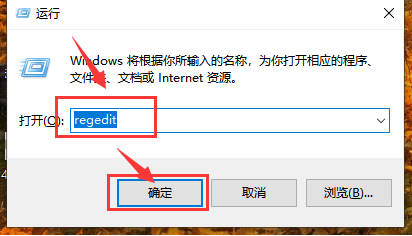
2、进入注册表编辑器后,将"计算机HKEY_LOCAL_MACHINESOFTWAREMicrosoftWindowsCurrentVersionRun"复制粘贴到上方路径栏中,并回车定位到此。
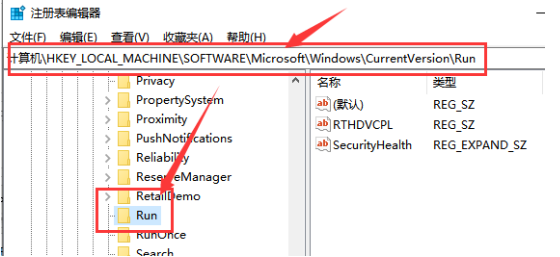
3、右击右侧空白处,选择"新建"一个"字符串值",将其命名为"systray.exe"
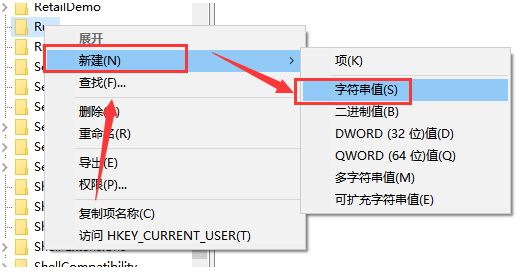
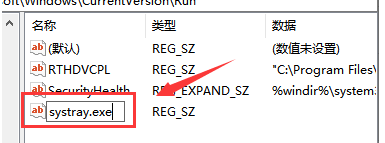
4、双击将其打开,在窗口中将"数值数据"改为"C:WindowsSystem32systray.exe",点击确定保存。
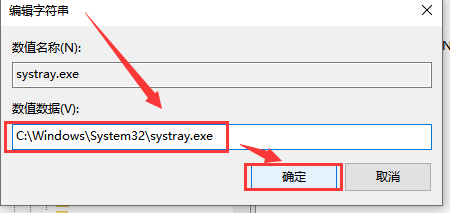
5、最后将电脑重新启动即可解决问题。
热门教程
- 1 win7 32位安装版
- 2 win7纯净版镜像64位
- 3 win7纯净版镜像32位
- 4 win7纯净版系统镜像iso
- 5 win7纯净版系统镜像32位
- 6 win7纯净版系统镜像64位
- 7 win7纯净版系统镜像
- 8 深度win7系统镜像
- 9 深度win7系统32位
- 10 深度win7系统64位


